Operasi dasar database
Operasi-operasi dasar yang biasa digunakan di dalam database antara lain:
- Create database – Membuat database baru.
- Drop database – Menghapus database.
- Create table – Membuat table baru di dalam salah satu database.
- Drop table – Menghapus table di dalam database.
- Insert – Mengisi data di dalam table.
- Search – Pengambilan data dari dalam table.
- Update – Mengubah data yang terdapat dalam table.
- Delete – Menghapus data yang terdapat dalam table.
Peralatan
2 peralatan standar yang dibutuhkan untuk melakukan praktik database MySQL:
- XAMPP, dan
- Command Prompt.
Baik, saatnya kita mulai untuk belajar praktik database MySQL. Langkah pertama yang harus Anda lakukan adalah memasang aplikasi XAMPP pada komputer masing-masing. Setelah XAMPP berhasil terpasang pada komputer pada Anda, jalankan dua module yang terdapat di dalamnya, yaitu module Apache dan module MySQL seperti pada gambar berikut ini.
 |
| Menjalankan Dua Module pada XAMPP |
Setelah dua module tersebut berhasil di jalankan, seperti pada gambar di atas, kemudian bukalah browser dan command prompt yang ada pada komputer Anda. Masuklah ke dalam sistem database melalui command prompt dengan cara memasukkan salah satu perintah berikut ini:
1. Jika Anda memasang aplikasi XAMPP pada direktori C, maka lakukan perintah berikut ini:
C: (tekan enter)
Cd c:xampp/mysql/bin (tekan enter)
Mysql –u root –h localhost (tekan enter)
2. Jika Anda memasang aplikasi XAMPP pada direktori D, maka lakukan perintah berikut ini:
D: (tekan enter)
Cd d:xampp/mysql/bin (tekan enter)
Mysql –u root –h localhost (tekan enter)
Dengan melakukan langkah di atas, maka sekarang Anda sudah masuk ke dalam localhost database yang Anda miliki, sekarang mari kita coba untuk melakukan perintah-perintah berikut ini:
1. Melihat daftar database yang ada:
Show Databases;
2. Membuat database baru:
Create database namaDatabases;
3. Memakai salah satu database:
Use namaDatabases;
4. Menghapus salah satu database:
Drop namaDatabases;
5. Membuat table baru:
Create table namaTable (Field1, TypeData1, Field2, TypeData2);
6. Melihat table:
Show tables;
7. Menghapus table;
Drop table namaTable;
8. Menampilkan deskripsi atribut table:
DESC namaTable;
Seperti itulah perintah-perintah dasar untuk memulai belajar database MySQL. Rasanya kurang lengkap jika belum ada contohnya, mari simak contoh berikut ini yang Saya buat dengan menggunakan komputer Saya sendiri:
D:
CD D:/xampp/mysql/bin
Mysql –u root –h localhost
Create database db_mahasiswi;
Show databases;
Use db_mahasiswi;
Create table mahasiswi (nim char(20), nama_mhs char(50), login char(20), pass char(20), umur int, ipk real, primary key(nim));
Show tables;
Desc mahasiswi;
Keterangan untuk perintah di atas adalah seperti berikut ini:
- Saya masuk ke dalam localhost database.
- Membuat database baru dengan nama db_mahasiswi.
- Menampilkan semua database yang ada pada localhost.
- Memakai database dengan nama db_mahasiswi.
- Membuat table mahasiswi pada database db_mahasiswi dengan keterangan seperti pada gambar screenshot berikut ini:
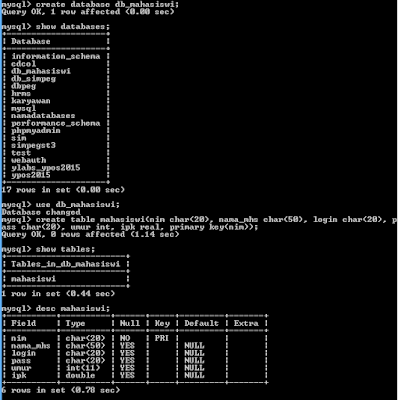 |
| Praktik Contoh Membuat Database dengan MySQL |
Terimakasih telah menyaksikan Praktik Dasar Pembelajaran Database MySQL, jika ada yang kurang jelas, silahkan pertanyakan kepada Saya melalui kolom komentar yang ada di bawah ini.
0 comments:
Posting Komentar